Win11本地磁盘图标怎么显示?Win11本地磁盘图标显示方法
Win11本地磁盘图标怎么显示?用户们可以直接的打开右键下的开始菜单,然后选择运行窗口输入gpedit msc,之后在用户配置之中找到管理模板菜单来进行操作就可以了。下面就让本站来为用户们来仔细的介绍一下Win11本地磁盘图标显示方法吧。

更新日期:2023-05-25
来源:纯净之家
在使用电脑的时候,有些用户会将一些常用软件的图标放到桌面,方便用户日常使用,但是有些刚升级到Win11系统的用户,不清楚应该怎么把图标放到桌面,针对这一问题,本篇带来了详细的教程,操作简单,分享给大家,跟着小编一起看下去吧。
Win11系统怎么把图标放到桌面?
一、软件安装时,注意软件提示,勾选【自动创建桌面快捷方式】选项,即可安装完毕后,自动在桌面生成快捷方式。
二、打开软件安装根目录,右击程序执行文件XXXX.exe文件,选择【发送到】-【桌面快捷方式】
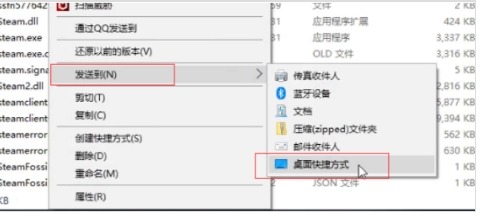
三、可以将应用商店下载的软件拖放多桌面,具体方法如下:
1、点击【开始按钮】,点击【所有应用】,找到您想要拖拽的软件
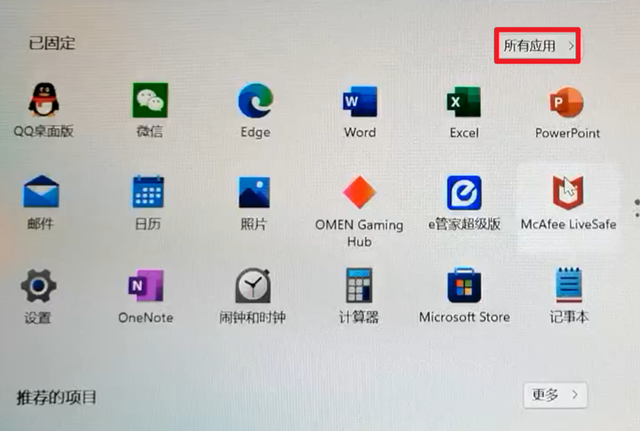
2、如果出现【链接】字样,证明当前软件可以放到桌面
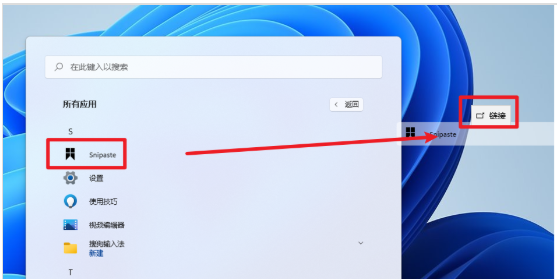
3、如果出现这种图标,证明当前的软件是无法放到桌面
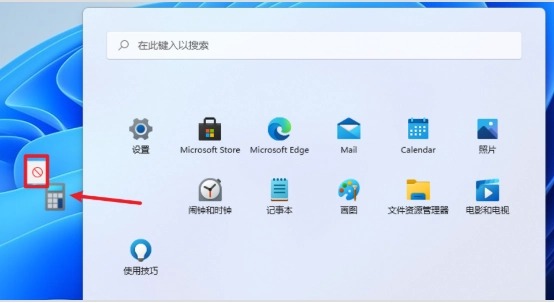
Win11本地磁盘图标怎么显示?Win11本地磁盘图标显示方法
Win11本地磁盘图标怎么显示?用户们可以直接的打开右键下的开始菜单,然后选择运行窗口输入gpedit msc,之后在用户配置之中找到管理模板菜单来进行操作就可以了。下面就让本站来为用户们来仔细的介绍一下Win11本地磁盘图标显示方法吧。

win11文件夹选项在哪里打开?win11文件夹选项打开方法
我们可以直接的在文件夹选项中修改文件夹属性,但是很多的朋友都不清楚win11文件夹选项在哪里打开?用户们可以直接的打开此电脑下的三个点,然后选择选项下的设置来进行操作就可以了。下面就让本站来为用户们来仔细的介绍一下win11文件夹选项打开方法吧。

win11怎么添加桌面图标?win11系统软件图标添加教程
我们在使用电脑的时候会选择将一些常用的软件添加快捷方式到桌面,那么win11怎么添加桌面图标?下面就让本站来为用户们来仔细的介绍一下win11系统软件图标添加教程吧。

Win11托盘图标如何全部显示?Win11托盘图标全部显示设置方法
Win11系统作为最新的电脑操作系统,很多用户都已经安装升级了,系统右下角有个托盘区域,可以用来存放当前打开的程序图标,会存在部分图标被隐藏的情况,那么有没有方法可以设置全部显示呢?针对这一问题,本篇带来了详细的教程,一起看看吧。

Win11电脑桌面上的图标不见了怎么办?
近期有部分刚升级到Win11系统的用户,在使用的时候发现桌面上的图标不见了,不知道怎么回事,很影响日常的使用体验,应该怎么处理呢?针对这一问题,本篇带来了详细的解决方法,操作简单,分享给大家,有同样情况的小伙伴继续看下去吧。
